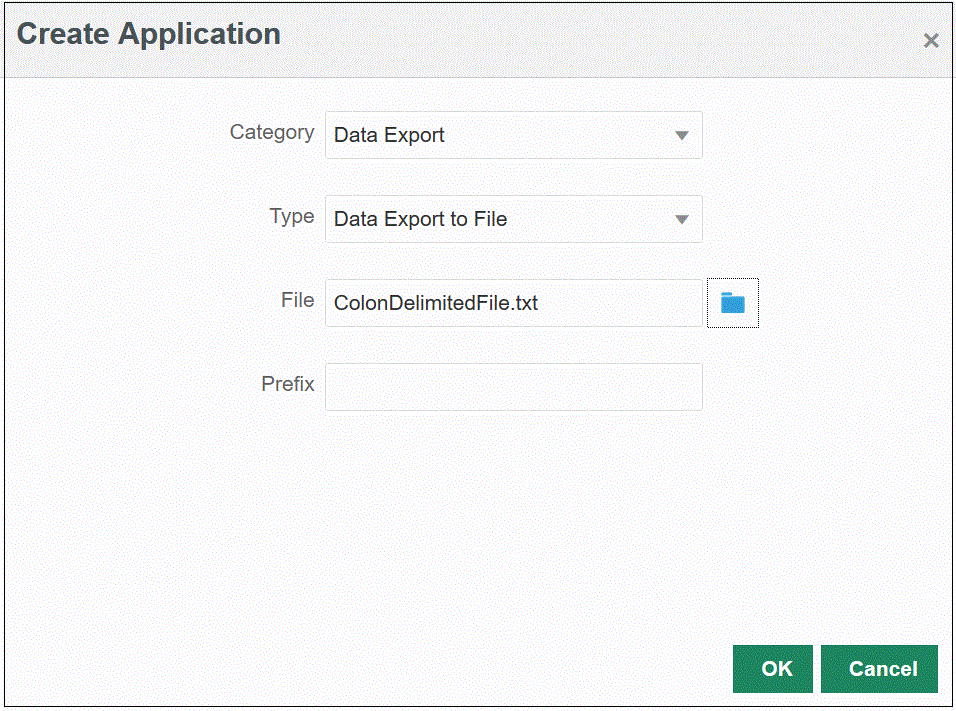データ・エクスポート・ファイル統合の作成
ファイルへのデータ・エクスポートを使用すると、Oracle Fusion Cloud Enterprise Performance Managementのアプリケーションからデータ・ファイルにデータをエクスポートできます。データ・ファイルを使用してデータをERPアプリケーションや外部システムにロードできます。
ファイルへのデータ・エクスポート・アプリケーションを作成するときは、次の点に注意してください。
-
ディメンションの作成時には、データ・ファイル内の列の順序が列順序の割当に使用されます。ファイルの最初の列にはACCOUNTデータ列が割り当てられます。
-
一度に1年のみエクスポートすることをお薦めします。日付範囲が年度をまたぐと、データが重複する可能性があります。
-
POVカテゴリは検証されません。
-
ターゲット値はファイルへのデータ・エクスポート・アプリケーションに対して検証されません。
-
データ・ファイルをエクスポートするオプションが有効な場合、データ統合では出力データ・ファイルが作成されます。データ・ファイルの名前は
<Target App Name>_<Process ID>.datです。これは、<APPL ROOT FOLDER>/outboxディレクトリに書き込まれます。データ・ファイルには、「プロセスの詳細」ページのOUTPUT file列からアクセスできます。日次でスケジュールされたデータ・エクスポート・ジョブがあり、出力ファイルを個人に自動的に配布する必要がある場合、Enterprise Performance Management CloudのREST APIのアプリケーション・スナップショットのダウンロードを使用して特定のファイルをダウンロードし、
applicationSnapshotNameの値としてそのファイルへのパスを指定します。たとえば、受信ボックスのs112.csvというデータ統合ファイルをダウンロードするには、ファイルのパス・パラメータは"inbox\s112.csv"になります。統合が実行されると、データ統合によってデータがエクスポートされます。
-
確認ルールはデータ・エクスポートファイルから作成できます。確認ルールをターゲット値に基づいて作成することはできません。
-
データ・エクスポート・ファイルからライトバックを適用することはできません。
-
数値データ型のみがサポートされています。テキスト、SmartListおよび日付をエクスポートする必要がある場合、タイプ: "EPMデータ・ファイル"およびデータの抽出オプション"レベル0データ"のEPMデータ・ファイル・アプリケーションを使用します。このアプリケーションを、統合を作成する際のターゲットとして使用します。
Groovyパブリック・クラスDataExporterも使用できます。詳細は、クラスDataExporterを参照してください。
-
ファイルへのデータ・エクスポートのデフォルトのワークフロー・モード設定は「単純」です。Cloud EPMからデータをエクスポートする際、ドリル・サポートがないため、デフォルトのワークフロー・モードは「単純」に設定されます。
テスト目的でワークベンチにデータを表示する場合、ワークフロー・モードを「完全」に設定します。詳細は、アプリケーション詳細オプションの定義を参照してください。
ファイルへのデータ・エクスポート・ターゲット・アプリケーションを定義するには: